
Chcete urobiť priehľadný panel v systéme Windows 10? V tejto príručke zvážime dva spôsoby - ako to urobiť. Prostredníctvom samotného systému - pomocou aplikácie Nastavenia a pomocou nástrojov tretích strán.
Efekty priehľadnosti, ktoré sú k dispozícii v časti nastavenia. Prispôsobenie → Farby, umožňuje, aby bol panel úloh trochu priehľadnejší (skôr ako efekt rozmazania), ak vám výsledný efekt priehľadnosti nevyhovuje a chcete dosiahnuť 100% priehľadnosť panela úloh, použite metódu 2.
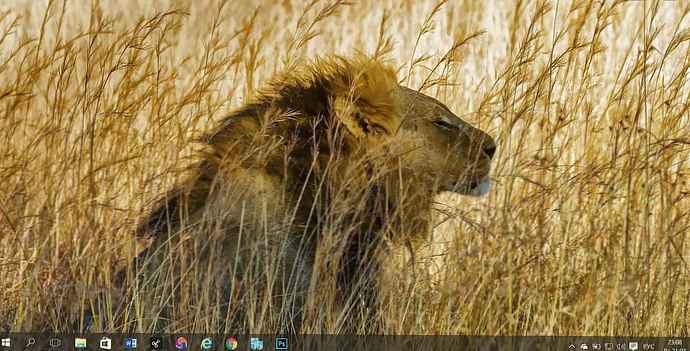
V ponuke Štart a na paneli úloh zapnite priehľadnosť.
Metóda 1: Používanie nastavení systému Windows.
- Otvorená aplikácia "Parametre", kliknutím na ikonu ozubeného kolieska v ponuke Štart alebo stlačením klávesov Win + I.
- Prejdite na ďalšiu časť. Prispôsobenie → Farby a prejdite nadol na podsekciu „Ďalšie možnosti“.
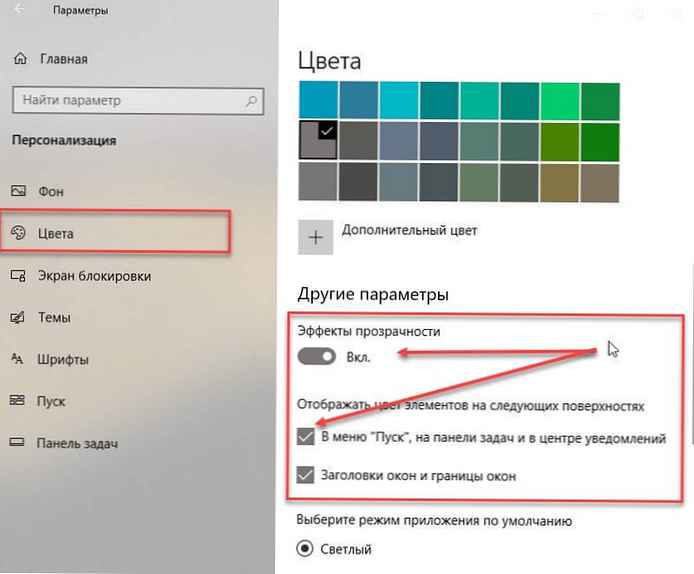
- Posuňte posúvač prepínača „Efekty transparentnosti“ na svojom mieste "On".
 Na obrázku panel presne nevyzerá, ako bude vyzerať v skutočnosti.
Na obrázku panel presne nevyzerá, ako bude vyzerať v skutočnosti.
Akonáhle sa tak stane, okamžite uvidíte rozdiel. Môžete napríklad zapnúť „Automatický výber farby pozadia“ a použiť ďalšie farby. Účinok transparentnosti na paneli úloh zostáva. Keďže štandardné nástroje systému Windows 10 nemôžu byť na paneli úloh prehľadnejšie, nadšenci uvoľnili niekoľko nástrojov, ktoré vám umožňujú ľahko ovládať vzhľad panela úloh.
Metóda 2. Použitie ďalších nástrojov.

Ďalej sa pozrieme na dva nástroje.
Reddit user IronManMark20 vytvoril nástroj, vďaka ktorému je panel úloh úplne transparentný.
TranslucentTB ponúka jemné doladenie vzhľadu panela úloh. Môžete prispôsobiť efekt a farbu priehľadnosti, ako aj prispôsobiť správanie (maximalizované okno, ponuka Štart, Cortana a časová os), pričom každé z nich má prispôsobiteľné zobrazenie panela úloh, aby ste získali vizuálne príjemný panel úloh..
Opis TranslucentTB
- Plynulé, rozmazané, priehľadné, farebné a nepriehľadné efekty na paneli.
- Prispôsobte farbu panela úloh pomocou sady farieb.
- Dynamické okná: zmeňte vzhľad panela úloh pri maximalizácii okna.
- Dynamický štart: zmena vzhľadu panela úloh pri otvorení ponuky Štart.
- Dynamická Cortana: zmena vzhľadu panela úloh pri otvorení aplikácie Cortana alebo ponuky vyhľadávania.
- Dynamická časová os: Zmeňte vzhľad panela úloh, keď otvoríte časovú os alebo zobrazenie úloh.
- Kliknite na odkaz v obchodoch Microsoft Store a stiahnite si TranslucentTB
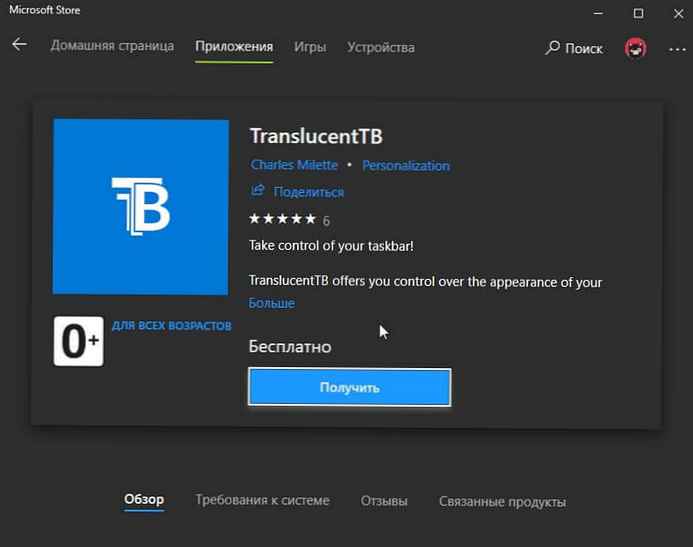
- Po stiahnutí a inštalácii spustite aplikáciu. Ak sa vám zdá, má byť hlavná lišta úplne priehľadná a pôsobivá.

V pravej časti panela nájdete ikonu programu, pomocou ktorej si môžete prispôsobiť vzhľad panela úloh podľa svojich preferencií.

TaskbarTools
Ďalší používateľ Reddit Elestriel pomocou podobného nástroja „TaskbarTools“. Tento program je vyrobený v jazyku C # a tiež umožňuje úplnú transparentnosť panela úloh. Tento nástroj umožňuje použiť rozostrenie a zmeniť farbu panela úloh. Môžete ho nastaviť ako panel v systéme Windows 7.
Program má menej nastavení a ešte nie je k dispozícii v obchode. Archív s programom si môžete stiahnuť kliknutím na odkaz na GitHub.
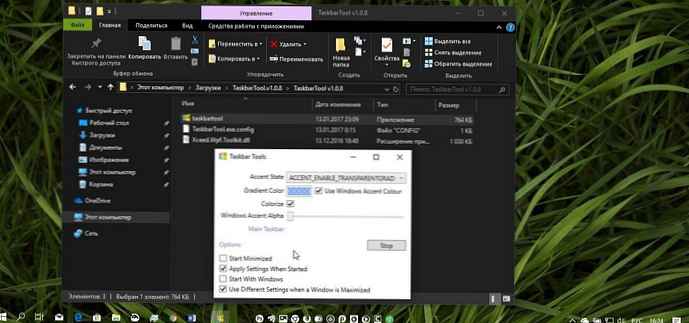
Pri inštalácii ACCENT_INVALID_STATE, panel úloh môže byť úplne priehľadný, ako na snímke obrazovky.
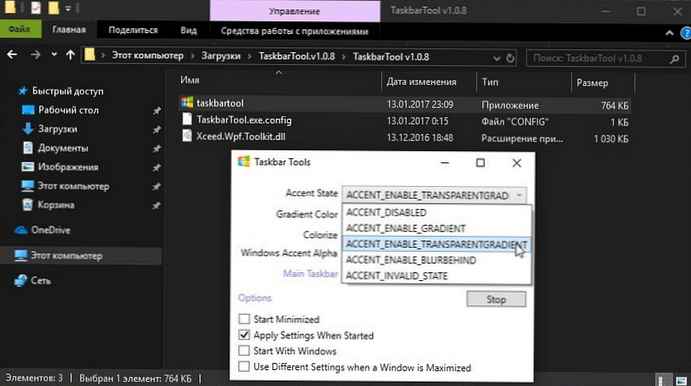
Upozorňujeme, že tieto dva programy sa stále vyvíjajú a v budúcich verziách môžu obsahovať ďalšie funkcie a funkcie..
Toto je malý sprievodca, myslím si, že sa bude páčiť fanúšikom Aero Glass. Chcel by som sa najesť, že spoločnosť Microsoft ďalej umožní schopnosť upravovať transparentnosť bez použitia ďalších programov.











